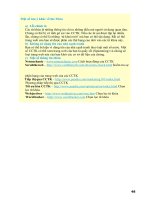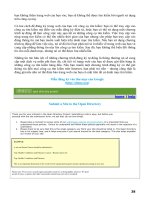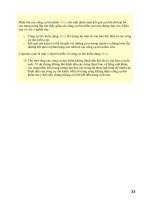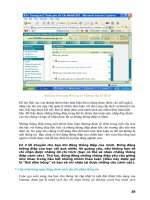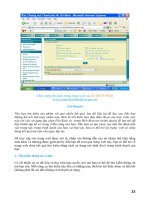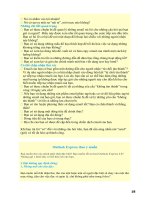Hướng dẫn cách tạo đĩa MP3 tự chạy trên máy tính
Bạn đang xem bản rút gọn của tài liệu. Xem và tải ngay bản đầy đủ của tài liệu tại đây (158.54 KB, 3 trang )
Hướng dẫn cách tạo đĩa MP3 tự chạy trên
máy tính
I. Chuẩn bị các nguyên liệu cần thiết :
- Cần có phần mềm WinAmp (WA) (tốt nhất là bản 2.76 để tiết kiệm dung lượng).
Bạn có thể dl bản WA không cần cài đặt trong tập tin gửi kèm theo đây.
- Chuẩn bị sẵn các tập tin MP3 cần thiết và gom chúng vào một thư mục trên ổ cứng.
(ví dụ thư mục MP3 Files trên ổ E chẳng hạn)
- Một phần mềm ghi đĩa CD (Ví dụ ở đây tôi dùng DeepBurner Portable – Ưu điểm
là nhỏ gọn, ghi nhanh, không cần cài đặt và lại miễn phí ->
)
II. Bào chế những gì cần thiết :
1. Tạo danh sách các bài hát *.mp3 :
Chạy chương trình WA, dùng chức năng tạo Playlist mới, sau đó Add tất cả các tập
tin *.mp3 trong thư mục đã chuẩn bị ở trên vào cửa sổ Playlist của WA. Có thể Play
thử vài bài để kiểm tra.
Bạn có thể cấu hình cho chương trình WA theo ý thích (Ví dụ chọn sẵn mẫu
Equalizer, chọn skin yêu thích… )
Sau đó đóng chương trình WA lại. (Bạn không cần phải lưu tập tin Playlist làm gì
bởi vì WA tự làm việc này rồi)
2. Chỉnh lại đường dẫn cho tập tin Playlist : Vào thư mục chứa chương trình WA.
Dùng Notepad hoặc Wordpad mở tập tin WinAmp.m3u sẽ thấy nội dung gần giống
thế này : (Ở đây tôi chỉ lấy ví dụ là có 2 tập tin mp3 thôi nhé)
Dùng chức năng tìm kiếm và thay thế của Notepad để xóa phần bắt đầu bắt
đầu đường dẫn đến tập tin *.MP3 trên ổ cứng (ở đây là ổ E) bởi vì nếu giữ
nguyên thì khi ghi ra CD đường dẫn này có thể sẽ bị sai bởi vì kí hiệu ổ quang
trên máy sẽ khác (Chỉ có trường hợp duy nhất đúng đó là ổ đĩa CD đọc đĩa trên
máy cũng là ổ E).
Ở đây ta chỉ việc gõ phần E: vào ô “Find what” còn trong ô “Replaces with” thì ta
bỏ trống mà không điền gì cả.
Chọn nút “Replace All”.
Ta được tập tin có nội dung thế này rồi đóng cửa sổ Notepad lại.
3. Tạo một tập tin Autorun.inf có nội dung phù hợp. Ví dụ thế này :
[Autorun]
Icon=WinAmp\Winamp.exe
Open=WinAmp\Winamp.exe \WinAmp\winamp.m3u
* Giải thích ý nghĩa nội dung tập tin này :
-> Biểu tượng của đĩa sẽ là biểu tượng của WA (bạn có thể thay đổi Icon khác tùy ý
nếu biết rõ cách làm)
-> Sau khi bỏ đĩa vào, Windows sẽ chạy chương trình WA và mở ra tập tin danh sách
chứa các bài hát mà bạn đã chuẩn bị ở trên.
(Trong gói này tôi cũng đã tạo sẵn tập tin Autorun với nội dung như trên rồi. Bạn chỉ
cần thay đổi nội dung lại cho phù hợp nếu cần thiết.)
III. Ghi ra đĩa và thưởng thức thành quả :
Chạy một chương trình ghi đĩa DeepBurner (bạn thích dùng trình nào khác là tùy
bạn) và chọn kiểu ghi dữ liệu là Data CD.
Bạn đưa thư mục chứa các tập tin *.MP3 vào.
Sau đó đưa luôn thư mục WA đã chuẩn bị ở trên cùng với tập tin Autorun.inf (quan
trọng lắm đấy nhé – nếu quên đưa tập tin Autorun.inf thì việc làm của bạn nãy giờ
coi như thất bại) vào thư mục gốc của đĩa CD như hình sau :
Sau đó bạn ghi đĩa như bình thường.
Sau đó bạn bỏ thử cái đĩa này vào khay đĩa rồi đóng lại.
Úm ba la, bạn đợi một lúc và kì diệu chưa, chương trình WA đã mở ra và bắt đầu
phát bài hát đầu tiên trong danh sách. Vậy là bạn đã thành công rồi đấy. Xin chúc
mừng. Giờ chỉ việc thưởng thức nữa thôi. Cái đĩa này nếu bỏ vào đầu đĩa VCD dân
dụng thì cũng vẫn phát như bình thường.
Nếu không được thì có khả năng là bạn đã làm sai ở bước chỉnh sửa đường dẫn hoặc
bước ghi đĩa -> cần kiểm tra và ghi lại. Có thể lần đầu chưa thành công ngay nhưng
chỉ cần vài lần là bạn sẽ rút ra được kinh nghiệm cho các lần sau bách phát bách
trúng.
* Chú ý : Nếu bạn có ổ đĩa USB Flash thì cũng có thể làm tương tự như trên (thay vì
dùng trình ghi đĩa thì bạn chỉ cần chép thư mục MP3 Files + thư mục WA + tập tin
Autorun.ini lên thư mục gốc của ổ đĩa USB Flash để mỗi lần cắm USB Flash vào máy
tính là các bản nhạc yêu thích sẽ được phát ra.